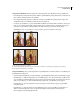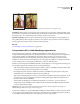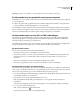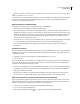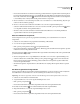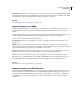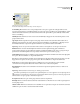Operation Manual
574
PHOTOSHOP CS4 GEBRUIKEN
Webafbeeldingen
Voorbeeld van dithering voor patroontransparantie (links) en toegepast op de achtergrond van een webpagina (rechts)
Interliniëring Hiermee krijgt u een versie met een lage resolutie in een browser terwijl de volledige afbeelding wordt
gedownload. Door het gebruik van interliniëring kan de downloadtijd korter lijken en zien de gebruikers direct dat het
downloaden bezig is. Door interliniëring kan de bestandsgrootte echter ook toenemen.
Optie Web-afstemming Hiermee wordt een tolerantieniveau opgegeven waarmee kleuren worden gewijzigd in de
meest gelijkende kleuren in het webpalet (en waarmee wordt voorkomen dat op de kleuren in de browser dithering
wordt toegepast). Bij een hogere waarde worden meer kleuren gewijzigd.
Zie ook
“Een afbeelding voor het web optimaliseren” op pagina 565
Transparantie in GIF- en PNG-afbeeldingen optimaliseren
Met transparantie is het mogelijk niet-rechthoekige webafbeeldingen te maken. Met de transparantie van de
achtergrond blijven transparante pixels in de afbeelding behouden. Zo wordt de achtergrond van de webpagina door
de transparante gedeelten van de afbeelding heen weergegeven. Met de randkleur voor achtergrond wordt de
transparantie gesimuleerd doordat transparante pixels worden gevuld met een randkleur of overvloeien in een
randkleur die overeen kan komen met de achtergrond van de webpagina. De randkleur voor achtergrond werkt het
beste als de achtergrond van de webpagina een effen kleur is en als u weet welke kleur dit is.
Gebruik de opties Transparantie en Randkleur in het dialoogvenster Opslaan voor web en apparaten als u wilt opgeven
hoe transparante pixels in GIF- en PNG-bestanden worden geoptimaliseerd.
• (GIF en PNG-8) Om volledig transparante pixels transparant te maken en gedeeltelijk transparante pixels te laten
overvloeien in een kleur, selecteert u Transparantie en een randkleur.
• Om volledig transparante pixels uit te vullen met een kleur en gedeeltelijk transparante pixels te mengen met
dezelfde kleur, kiest u een randkleur en schakelt u de Transparantie uit.
• (GIF en PNG-8) Om alle pixels die meer dan 50% transparant zijn te wijzigen in geheel transparante pixels en alle
pixels die hoogstens 50% transparant zijn te wijzigen in volledig gedekte pixels, schakelt u Transparantie in en
selecteert u Geen in het menu Randkleur.
• (PNG-24) Om een afbeelding met een multiniveautransparantie (tot 256 niveaus) op te slaan, selecteert u
Transparantie. De optie Randkleur is niet beschikbaar omdat een afbeelding met multiniveautransparantie kan
overvloeien in elke achtergrondkleur.
Opmerking: In browsers die geen PNG-24-transparantie ondersteunen, kunnen transparante pixels tegen een
standaardachtergrondkleur, zoals grijs, worden weergegeven.
U selecteert een randkleur door op het staal Randkleur te klikken en in de kleurenkiezer een kleur te selecteren. U kunt
ook een optie in het menu Matte selecteren: Kleur pipet (om de kleur in het voorbeeldvak van het pipet te gebruiken),
Voorgrondkleur, Achtergrondkleur, Wit, Zwart of Overig (als u de kiezer wilt gebruiken).